

Nokia N73 (SoftBank 705nk)&Mac であそぶ
携帯でナビゲーション

Nokiaで提供しているSmart2Goというソフトウエアがあります。純正のせいか動きも快適で海外の地図はすばらしいので役に立ちそうですが日本の地図がいかんせんお粗末で使い物になりません。そこで見つけたのがMobile GMapsと言うフリーウエア。
もともとは携帯のインターネット接続の機能を使ってグーグルマップを閲覧するソフトです。GPSレシーバーとも連動してグーグルマップの携帯版より優れています。現在の最新バージョンはグーグルから使用禁止のお達しがありグーグル以外の地図にアクセスするように改悪されております。(1.36以降)
でもいちいちパケット定額にならないネット接続をしていると接続料にやたらお金がかかります。このソフトの新しいバージョン1.35以降からメモリに入れた地図データを参照できるようになり、いちいちネット接続しなくても良くなりました。
そこでいろいろ調べていじったのですがこれがなかなか難しい。動きはしますがすぐに落ちてしまったり、しまいには電話そのものがうまく使えなくなったり。
結局メモリカードをすべて初期化、電話機そのものもリセットかけてすべて新たにやり直しました。そしたら結構使える状態になりました。以下はいろいろやった結果一番快適に動く状況です。
必要な機材
携帯(僕のはN73、ソフトバンク705nkです)
GPSレシーバー(中国製のブルートゥースレシーバーをebayで購入4000円ぐらいでした。電池はNokia6630のものと同じです)

パソコン(僕が使っているのはMacBookですがウインドウズ環境もあればなお可です)
携帯に入れるメモリカード(2GBを使用)
カードリーダー
ブロードバンド接続
必要なファイルをダウンロード
Mobile GMaps本体 mgmaps-1_35_02.jar
地図作成スクリプト MapTileCacher.perl
まずは地図作成
1,パソコンを使ってグーグルマップを閲覧。作りたい(ダウンロードしたい)地図の範囲の左上と右下の緯度経度を調べておきます。
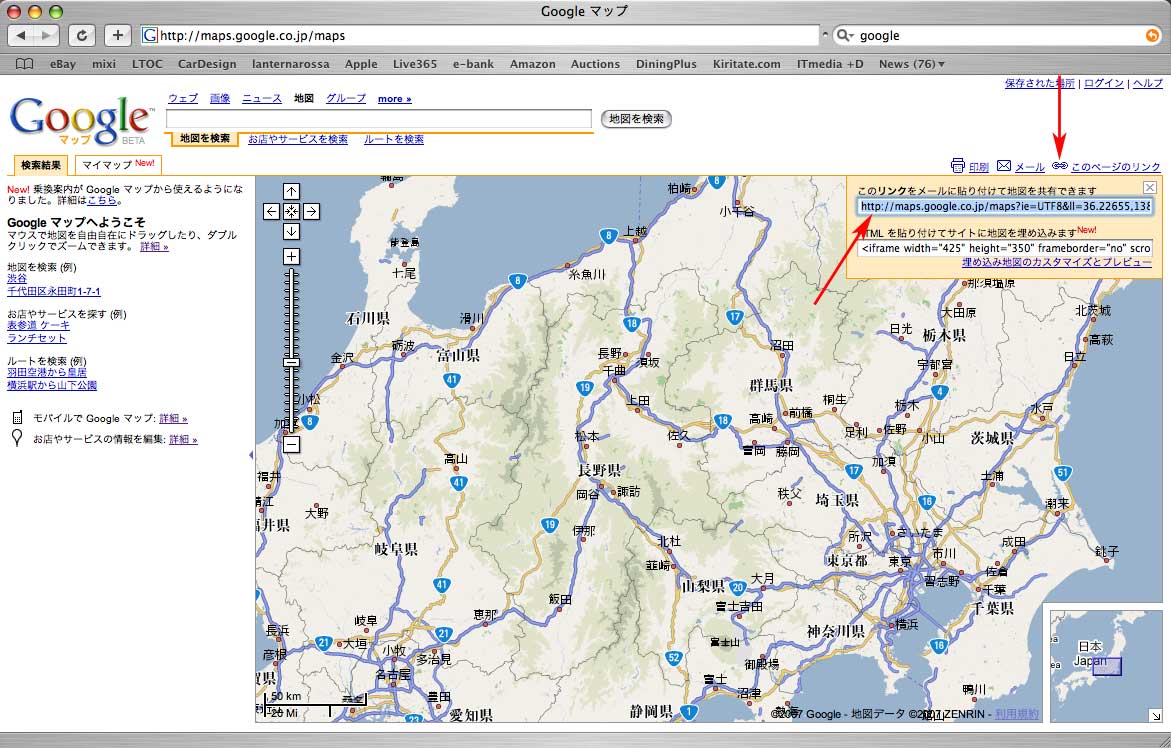
緯度経度の欲しい点を地図のセンターに持っていき(右クリック=コントロール+クリックでここを地図の中心というメニューを選べます)
上記画像の赤い矢印のところの鎖マークをクリックすると下記のようなURLが得られます。
http://maps.google.co.jp/maps?ie=UTF8&ll=36.22655,138.647461&spn=2.423748,4.987793&z=8&om=1
このURLの36.22655,138.647461この数字が緯度経度です。
2,自分のパソコンのデスクトップに適当なフォルダを作って、そこにダウンロードしたMapTileCacher.perlを入れておきます。僕はmapというフォルダを作りました。
3,次にOSXに標準で付いているターミナルを起動します。(以下緑文字はターミナル上のテキストです)
起動すると
Last login: Thu Aug 30 13:01:45 on console
Welcome to Darwin!
furukawa-motoyuki-nokonpyuta:〜 dorichan$(ここは僕のコンピュータの名前とホームフォルダです)
と表示が出ます。$につづけてcd desktop/mapと入力してエンターを押すと
furukawa-motoyuki-nokonpyuta:〜/desktop/map dorichan$
という表示が出ます。cdはディレクトリを移動する意味でmapというフォルダで作業するという意味です。
次にここにcurlと入力してエンターを押すと
curl: try 'curl --help' or 'curl --manual' for more information
furukawa-motoyuki-nokonpyuta:〜/desktop/map dorichan$
という表示が出ます。curlはperlをターミナルで使うための物です。
次にperl MapTileCacher.perlと入力してエンターを押すといよいよ地図作成スクリプトが動き出します。
*** MGMaps Tile Cacher ***
Detected OS: darwin
Cache configuration file does not exist, configuring...
Map tiles per file (a power of two, 1-4096, default 1):
この表示が出たら1を入力してエンター
Please choose map type by entering the associated keyword (case sensitive)...
GoogleMap - Google Road Maps
GoogleSat - Google Satellite Images
GoogleHyb - Google Satellite Images with Road Maps Overlayed
GoogleChina - Google Road Maps (China)
YahooMap - Yahoo Road Maps
YahooSat - Yahoo Satellite Images
YahooHyb - Yahoo Satellite Images with Road Maps Overlayed
YahooInMap - Yahoo India Road Maps
YahooInHyb - Yahoo Satellite Images with India Road Maps Overlayed
AskDotComMap - Ask.com Road Maps
AskDotComSat - Ask.com Aerial Images
AskDotComHyb - Ask.com Aerial Images with Labels
MicrosoftMap - Microsoft Road Maps
MicrosoftSat - Microsoft Aerial Images
MicrosoftHyb - Microsoft Aerial Images with Road Maps Overlayed
OpenStreetMap - OpenStreetMap.org Maps
Choice:
GoogleMapと入力してエンター
Enter Zoom Level (0-23):
と表示が出ます。今度はズームレベルを数字で入力します。0〜23までありますが、数が少ないほど大きな地図でレベル16ぐらいだとかなり拡大した地図になります。その代わり膨大なファイル数になります。ここでは試しに10と入力してエンターを押します。
Enter coordinates in decimal degrees format... 38.031078, -78.481529
Top left (latitude, longitude):
と表示が出たら最初にグーグルマップで調べた作りたい地図範囲の左上の緯度経度を35.779943,139.44397のように数字で入力してエンター
Bottom right (latitude, longitude):
今度は右下の緯度経度を35.205233,139.945221のように数字で入力してエンター
Ready to cache 9 tiles...
Type: GoogleMap
Zoom: 10
Press enter to continue.
このような表示が出ます。ここでエンターを押すと地図データのダウンロードが始まります。
僕は長野から東京、神奈川までカバーする地図のレベル16をダウンロードしたときは1時間以上かかりました。
以下の画像はターミナルで東京〜神奈川あたりのレベル10の地図をダウンロードしたときの全文です。
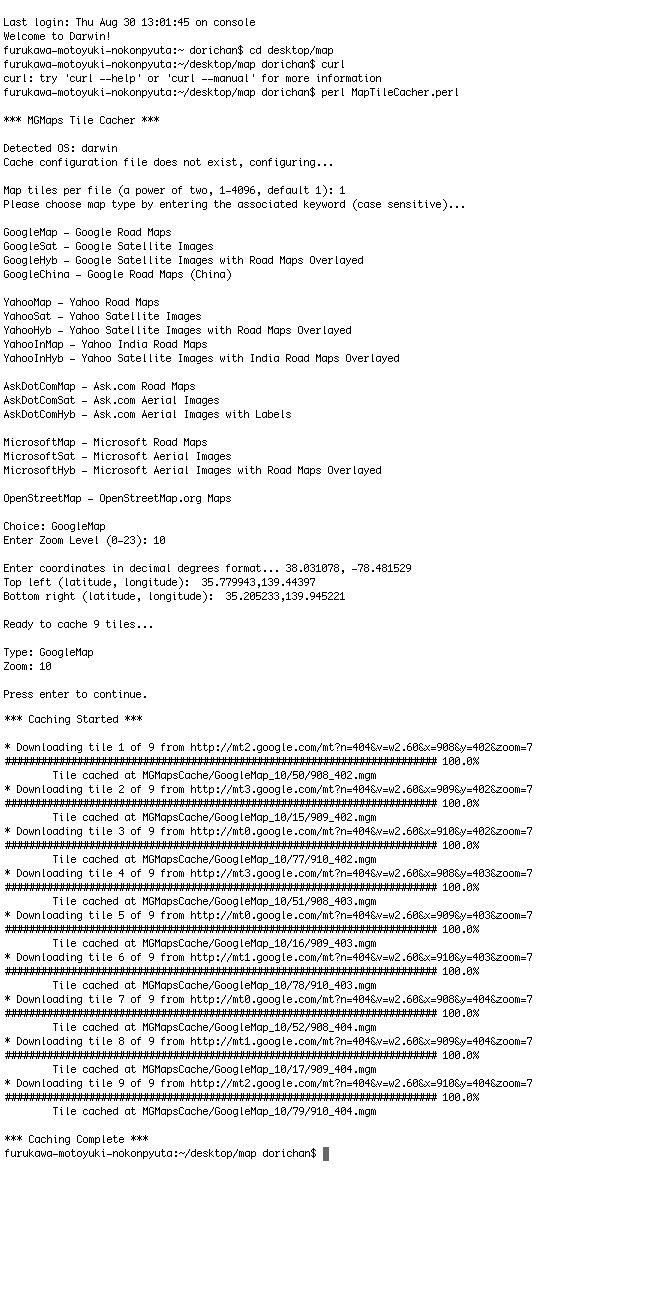
ダウンロードが終了すると
先ほど作成したフォルダ(僕の場合はmap)のなかにMGMapsCacheというフォルダができこの中に膨大な数のフォルダと地図データが入っています。地図の書類は.mgmという拡張子が付いていますが、画像ファイルなのでwebブラウザとかで確認できます。
次に地図データをメモリカードにMGMapsCacheというフォルダごとコピーするのですが、その前にやることがあります。
ウインドウズを起動して、カードリーダーを使ってメモリカードをマウント。FAT32でフォーマットします。こうしておくとFAT16よりも容量を節約できるそうです。
フォーマットが終わったらMGMapsCacheフォルダをメモリーカードにコピーします。(241MBデータで1時間ぐらいかかりました)
コピーが終わったらすぐに携帯に挿さずに今一度ウインドウズを起動してカードリーダーでマウントします。そしてMGMapsCacheフォルダを右クリックしてプロパティを開きます。開いたら隠し属性を設定します。僕は内包するすべての書類に隠し属性を設定しました。
これをしておかないとすべての地図データを携帯の画像ギャラリーが画像と判断して膨大な数の画像をギャラリーが探しに行ってしまうのです。下手するとそのままフリーズしてしまったりします。
ここまでできたらようやくメモリカードを携帯に挿すことができます。
Mobile GMaps本体をインストール
僕はOSXのブルトゥースファイル交換ソフトを使ってパソコンから携帯にmgmaps-1_35_02.jarを転送します。
携帯で受信したら(メールで届く)そのメールを開くとインストールが始まります。
デフォルトだとインターネット経由でグーグルマップを探しに行きますが、それは無視してsetting/Map BrowsingにてStored Mapsとofflineにチェックを入れます。
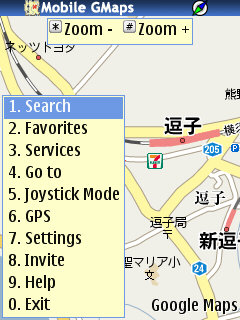
上の画像はメニューを表示したところ。
これで再起動して、GPSレシーバーのスイッチをいれて、Mobile GMapを起動するとこのように地図を表示します。

デフォルトだとGPSレシーバーが受信した自分のポイントが地図上を移動していきますが、メニューよりGPS/Mobile Trackingをonにすると地図の方が動いてくれます。

コンパスの表示をするとスピードなども判ります
追記
1.36.03が最新バーションです。(07年9月1日現在)実はグーグルよりクレームが入り1.36.00よりデフォルトでグーグルマップに接続せず、閲覧もできないようになりました。
最新バージョンで上記の作り方で作った地図データを閲覧するにはメニューよりGoTo / MapTypeでGoogle Mapsを選択するとせっかく作った地図も捨てずにすみます。

問題点
私のソフトバンク705nkではソフトバンクのシムロックがかかっているせいかjadとjarを同一フォルダ上に置いてのインストールができません。証明書エラーが出てしまいます。従ってjarのみを使ってインストールします。インストールは無事終了しますが。ツール/アプリマネージャ/スイート設定でユーザデータの読み取りで初回のみ確認をアクティブにできません。毎回確認しか選べません。これですとナビゲーションの最も重要な部分、新しい地図データをどんどん読み込んでいくという時、地図データ一枚に一回許可するかのアラートが出てしまいます。結構快適に動くのですが、これが一番の問題点です。